Udostępnianie w pobliżu to nowa funkcjonalność, która została wprowadzona w systemie Windows 10 w ramach aktualizacji Spring Creators. Chociaż pełne wdrożenie tej opcji może zająć trochę czasu, to już teraz jest ona dostępna. Funkcja ta przypomina AirDrop znany z systemów Apple, jednak różni się nieco w działaniu. Umożliwia ona przesyłanie, odbieranie oraz udostępnianie plików pomiędzy urządzeniami z systemem Windows 10, które znajdują się w tej samej sieci Wi-Fi. Możesz również ograniczyć jej działanie do własnych urządzeń lub całkowicie wyłączyć udostępnianie w pobliżu.
Dezaktywacja udostępniania w pobliżu
Udostępnianie w pobliżu jest funkcją dostępną w aktualizacji Spring Creators dla Windows 10. Jeżeli nie korzystasz z wersji 1803 systemu Windows 10, ta opcja nie będzie dla Ciebie widoczna. Przed przystąpieniem do dalszych działań upewnij się, że znasz numer wersji i kompilacji swojego systemu.
Aby wyłączyć udostępnianie w pobliżu, otwórz aplikację Ustawienia i przejdź do sekcji System. Następnie wybierz zakładkę „Shared Experiences”. Znajdziesz tam przełącznik, który pozwoli Ci dezaktywować tę funkcję.

Funkcja udostępniania w pobliżu jest użyteczna, ponieważ Microsoft zaprojektował ją w taki sposób, aby osoby postronne nie mogły przesyłać Ci plików bez Twojej zgody. Jeśli jednak nie chcesz, aby ktokolwiek w Twoim otoczeniu miał możliwość przesyłania Ci plików, a jednocześnie uważasz, że ta funkcjonalność jest przydatna do transferu danych pomiędzy własnymi urządzeniami, możesz ograniczyć udostępnianie tylko do swoich urządzeń.
Aby zawęzić możliwość udostępniania w pobliżu do własnych urządzeń, otwórz menu „Mogę udostępniać lub odbierać zawartość z” i wybierz opcję „Tylko moje urządzenia”.
Moje urządzenia
Twoje urządzenia to wszystkie komputery z systemem Windows 10, na które jesteś zalogowany przy użyciu swojego konta Microsoft. Aby sprawdzić, na jakich urządzeniach jesteś zalogowany oraz ewentualnie cofnąć im dostęp, odwiedź ten link i zaloguj się na swoje konto Microsoft.
Na tym portalu możesz szybko zobaczyć, ile urządzeń jest powiązanych z Twoim kontem Microsoft oraz zarządzać nimi, czyli np. usuwać je, korzystając z przycisku „Zarządzaj”.
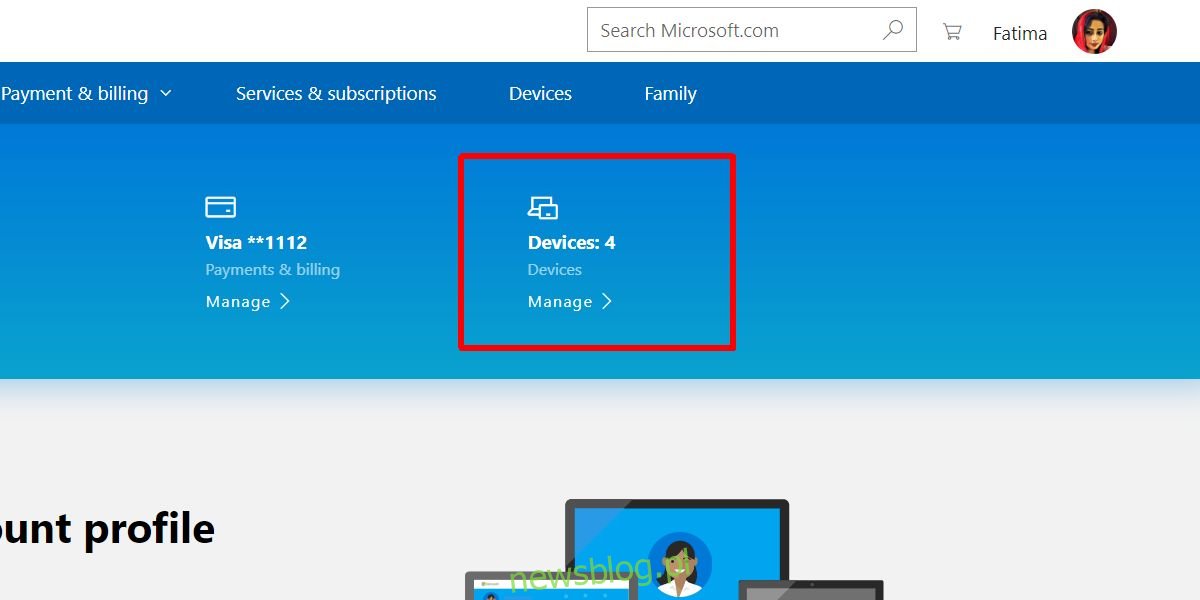
Jeżeli posiadasz laptopa dostarczonego przez pracodawcę, zaleca się, aby nie dodawać go do zaufanych urządzeń w swoim osobistym koncie Microsoft. Chociaż udostępnianie w pobliżu może być przydatne, może również naruszać zasady firmy dotyczące przetwarzania i udostępniania informacji. Jeśli chcesz przesyłać pliki między komputerem służbowym a prywatnym, ustaw tę funkcję tak, aby akceptowała pliki od wszystkich. Możesz ją wyłączyć, gdy nie jest Ci potrzebna. W Centrum akcji znajdziesz praktyczny przełącznik umożliwiający szybkie włączanie i wyłączanie tej funkcji.
newsblog.pl
Maciej – redaktor, pasjonat technologii i samozwańczy pogromca błędów w systemie Windows. Zna Linuxa lepiej niż własną lodówkę, a kawa to jego główne źródło zasilania. Pisze, testuje, naprawia – i czasem nawet wyłącza i włącza ponownie. W wolnych chwilach udaje, że odpoczywa, ale i tak kończy z laptopem na kolanach.